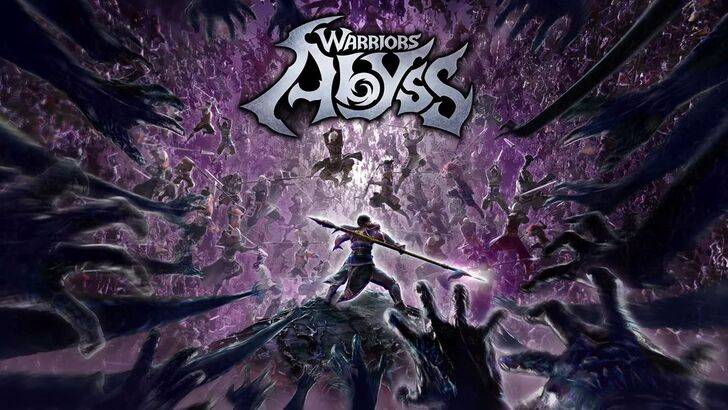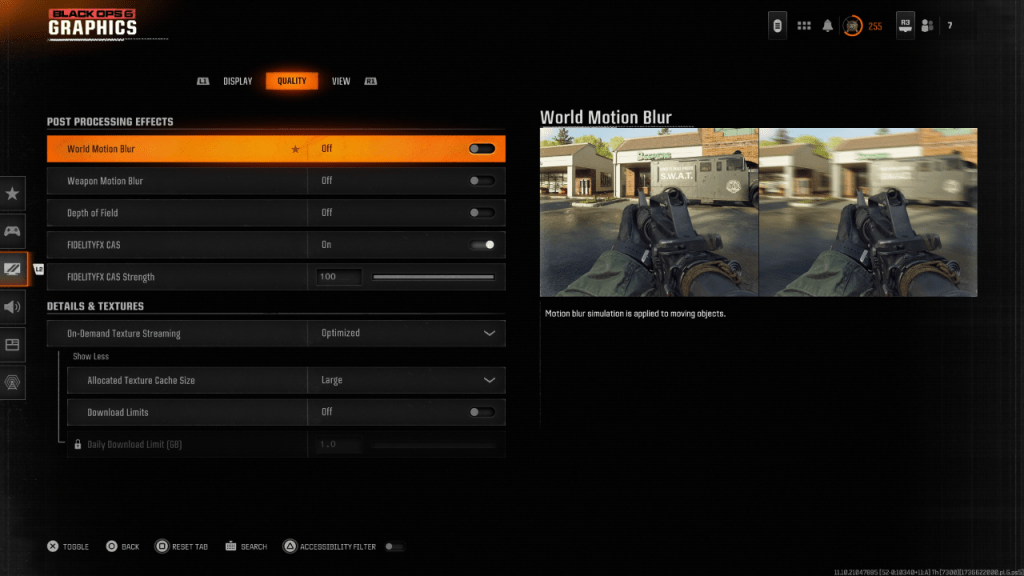
In Triple-A-Titeln eine überlegene visuelle Leistung zu erzielen, ist für kompetitives Gameplay entscheidend. Viele Spieler von Call of Duty: Black Ops 6 berichten von körnigen, verschwommenen Grafiken, die die Sichtbarkeit und Immersion beeinträchtigen. So optimieren Sie Ihre Einstellungen für kristallklare Bildqualität.
Inhaltsverzeichnis
- Verstehen der visuellen Leistungsprobleme in Black Ops 6
- Deaktivieren der Motion-Blur-Effekte in Black Ops 6
- Verbessern der Bildschärfe und Reduzieren von Korn
- Optimieren der Texturqualität für mehr Detail
Verstehen der visuellen Leistungsprobleme in Black Ops 6
Wenn Sie in Black Ops 6 eine minderwertige Bildqualität feststellen, nachdem Sie bestätigt haben, dass Ihre Hardware korrekt arbeitet, sind wahrscheinlich die Konfigurationseinstellungen der Schuldige. Kürzliche Updates könnten bestimmte Grafikoptionen auf Standardwerte zurückgesetzt haben. Die wichtigsten Einstellungen für die Bildqualität befinden sich im Grafikmenü unter den Reitern Anzeige, Qualität und Ansicht – besonders im Abschnitt Qualität, der die einflussreichsten Anpassungen enthält.
Deaktivieren der Motion-Blur-Effekte in Black Ops 6
Das Spiel enthält filmische Effekte wie Motion Blur und Tiefenunschärfe, um eine filmähnliche Ästhetik zu erzeugen. Während diese für erzählgetriebene Erfahrungen geeignet sind, können sie die Zielerfassung in temporeichen Mehrspieler-Matches behindern.
So deaktivieren Sie diese Effekte:
- Navigieren Sie zu Grafik > Qualitätseinstellungen
- Suchen Sie den Abschnitt Nachbearbeitungseffekte
- Deaktivieren Sie Welt-Motion-Blur
- Deaktivieren Sie Waffen-Motion-Blur
- Deaktivieren Sie Tiefenunschärfe
Verbessern der Bildschärfe und Reduzieren von Korn
Wenn Bildqualitätsprobleme nach diesen Anpassungen bestehen bleiben, kalibrieren Sie Ihre Anzeigeeinstellungen:
- Rufen Sie den Anzeige-Reiter in den Grafik-einstellungen auf
- Passen Sie Gamma/Helligkeit an, bis das Call of Duty-Logo kaum sichtbar ist (Standardwert 50 funktioniert für die meisten Bildschirme)
- Aktivieren Sie FIDELITYFX CAS in den Qualitätseinstellungen (AMDs Schärfungstechnologie)
- Passen Sie die CAS-Stärke zwischen 50-100 für optimale Schärfe an (höhere Werte erhöhen die Schärfe)
Zur weiteren Verfeinerung überprüfen Sie On-Demand-Textur-Streaming, falls visuelle Artefakte verbleiben.
Optimieren der Texturqualität für mehr Detail
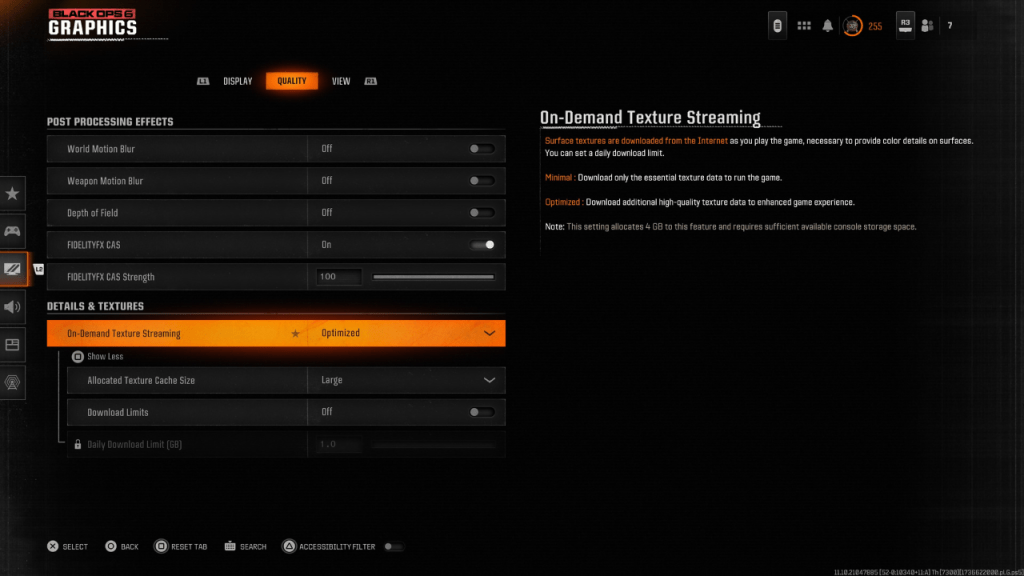
Um große Dateigrößen zu bekämpfen, setzt Black Ops 6 On-Demand-Textur-Streaming-Technologie ein, die Texturen während des Spiels herunterlädt, anstatt sie lokal zu speichern. Dies spart zwar Speicherplatz, kann aber die Bildqualität beeinträchtigen.
Für beste Ergebnisse:
- Setzen Sie Textur-Streaming auf "Optimiert" in den Detail- & Textur-Einstellungen
- Erweitern Sie die zusätzlichen Optionen (drücken Sie "Mehr anzeigen")
- Erhöhen Sie die Textur-Cache-Größe auf "Groß"
- Deaktivieren Sie Download-Beschränkungen, wenn Ihr Internet-Tarif dies erlaubt
Diese Anpassungen liefern Texturen in höchster Qualität für maximale visuelle Treue während des Spiels, während sie gleichzeitig Speicherplatz effizient schonen.